Android 平臺指南
本指南介紹如何設置您的 SDK 開發環境部署科爾多瓦的 Android 設備的應用程式。請參閱下列特定于平臺的詳細資訊:
上面的命令列工具請參閱科爾多瓦 3.0 以前的版本。關於當前介面的資訊,請參閱命令列介面。
要求和支援
Android SDK,請參閱系統要求。
科爾多瓦支援 Android 2.2、 2.3 和 4.x。作為一般規則,平臺已棄用作為他們低於 5%的谷歌的分佈的儀表板.
開發人員應使用 cordova 實用程式與 Android SDK 一起。 命令列介面資訊,請參閱如何安裝它,添加專案,然後生成和部署專案。
安裝 SDK
從developer.android.com/sdk安裝 Android SDK。 你可能會出現一個選擇在哪裡安裝 SDK,否則移動下載 adt-bundle 樹到無論您存儲的開發工具。
科爾多瓦命令列工具來工作,您需要包括 SDK 的 tools 和 platform-tools 的路徑環境中目錄。 在 Mac 上可以使用文字編輯器來創建或修改 ~/.bash_profile 檔中,添加行,如下,根據 SDK 的安裝位置:
export PATH=${PATH}:/Development/adt-bundle/sdk/platform-tools:/Development/adt-bundle/sdk/tools
這暴露了 SDK 工具在新打開的終端視窗。否則運行這使它們在當前會話中可用:
$ source ~/.bash_profile
若要修改路徑上 Windows 7 的環境:
在桌面的左下角的開始功能表上按一下,在電腦上,按右鍵,然後按一下屬性.
在左側列中,按一下高級系統設置。
在結果對話方塊中,按下環境變數.
選擇PATH變數,然後按編輯.
將以下內容追加到基於例如安裝 SDK 的位置的路徑:
;C:\Development\adt-bundle\sdk\platform-tools ;C:\Development\adt-bundle\sdk\tools
- 將值保存並關閉這兩個對話方塊。
您可能還需要啟用 JAVA 和螞蟻打開一個命令提示符並鍵入 java ,然後還鍵入 ant 。將追加到該路徑無法運行的日期為准:
; %JAVA_HOME%\bin;%ANT_HOME%\bin
在 SDK 中打開的專案
使用 cordova 實用程式設置了一個新的專案,如所述在科爾多瓦命令列介面。例如,在原始程式碼中的目錄:
$ 科爾多瓦創建你好 com.example.hello"HelloWorld"$ cd 你好 $ 科爾多瓦平臺添加 android $ 科爾多瓦生成
一旦創建了,這裡是如何使用 SDK 來修改它:
啟動Eclipse應用程式。
選擇新建專案功能表項目。
從結果對話方塊中,選擇從現有代碼的 Android 專案並按下一步:
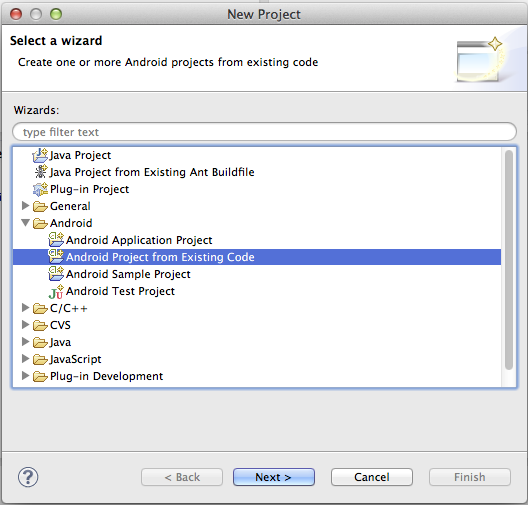
定位到
hello,或無論你創建目錄的專案,然後到platforms/android子目錄。按完成.
一旦日食視窗將打開,一個紅色的X可能似乎表明未解決的問題。如果是這樣,執行這些額外的步驟:
按右鍵專案目錄。
在出現的屬性對話方塊中,選擇Android從功能窗格。
為專案生成目標,選擇您已安裝的最高的 Android API 級別。
按一下確定.
從專案功能表中選擇清潔。這應該更正該專案中的所有錯誤。
部署到模擬程式
您可以使用 cordova 實用程式在一個模擬程式,或你運行一個應用程式可以在 SDK 內運行它。 不管怎樣,SDK 必須首先配置以顯示至少一個設備。 若要這樣做,請使用 Android SDK 經理,從 Eclipse 獨立運行的 JAVA 應用程式。 有兩種方法來打開它:
運行
android命令列上。從內日食,按此工具列圖示:

一旦打開,Android SDK 管理器將顯示不同的運行時庫:
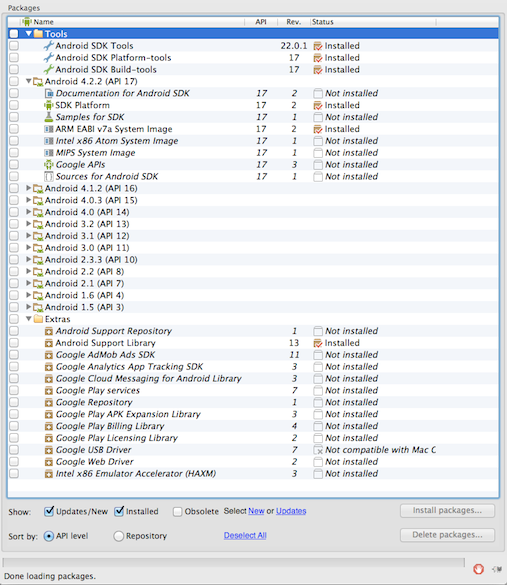
選擇工具 → 管理 AVDs (Android 的虛擬裝置),然後從裝置定義在隨後出現的對話方塊中選擇任何項:
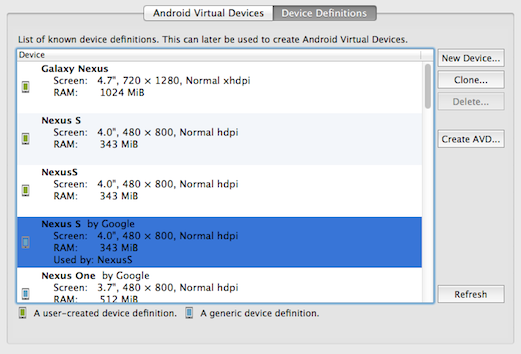
新聞創建 AVD,(可選) 修改該名稱,然後按確定以接受這些更改:
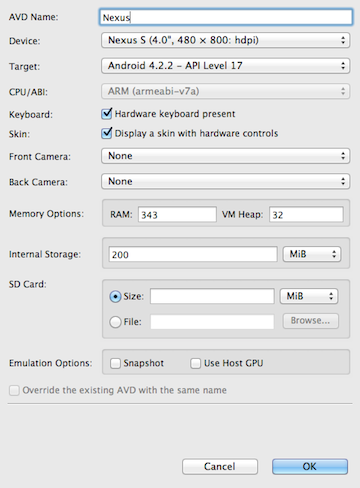
AVD 然後出現在虛擬的 Android 設備清單中:
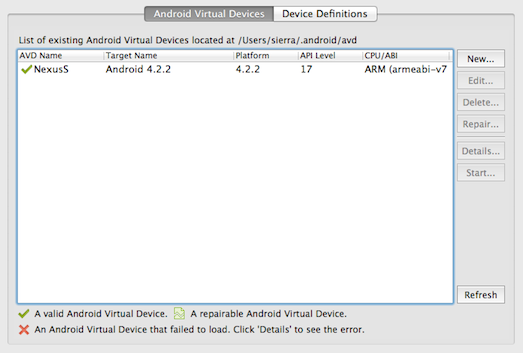
若要打開模擬器作為單獨的應用程式,選擇 AVD 然後按開始。它發射將在設備上,與其他控制項可用的硬體按鈕:
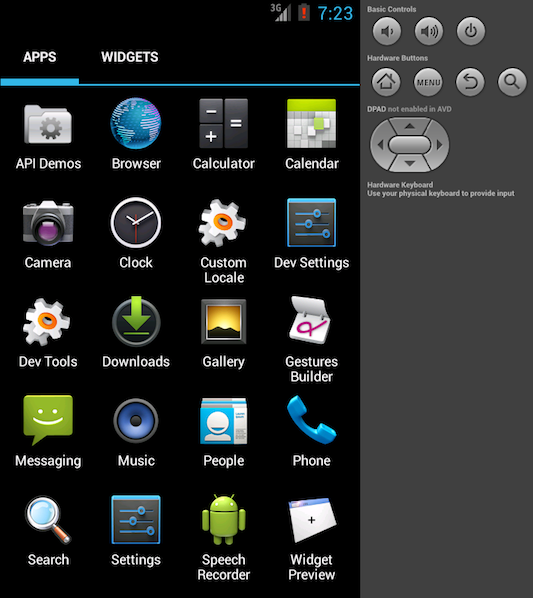
此時你可以使用 cordova 實用程式將應用部署到模擬程式從命令列:
$ 科爾多瓦效仿 android
如果改為你使用的日食,按右鍵該專案,並選擇運行作為 → Android 應用程式。可能要求您指定 AVD,如果都已經打開。
為獲得更快的體驗,使用基於英特爾的模擬程式映射:
安裝一個或多個
Intel x86 Atom的系統映射,以及Intel Hardware Accelerated Execution Manager下的額外的可用.運行英特爾安裝程式時,這是在您 Android SDK 內可用
extras/intel/Hardware_Accelerated_Execution_Manager.設置為英特爾圖像的目標來創建新的 AVD。
當啟動模擬程式,確保沒有任何錯誤訊息,指示未能載入 HAX 模組。
將部署到設備
要將應用程式推直接到設備,請確保您的設備上的Android 開發者網站,所述上啟用 USB 調試和使用一個迷你 USB 電纜,將其插入您的系統。
從命令列,可以將應用程式推送到設備:
運行 android 的 $ 科爾多瓦
交替內日食,按右鍵該專案並選擇作為 → 運行 Android 應用程式.